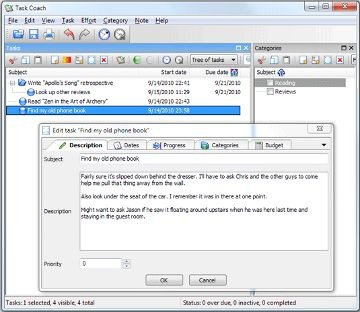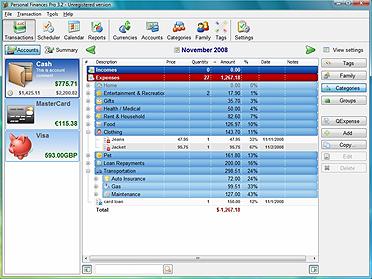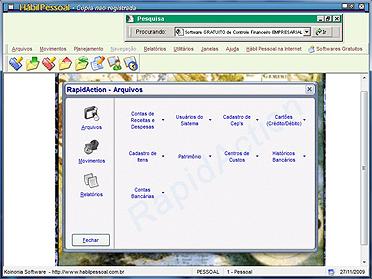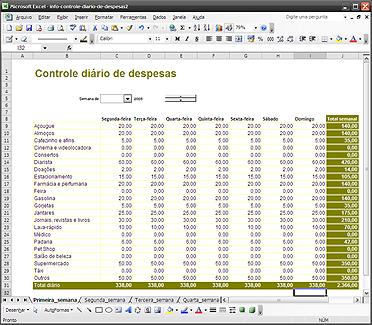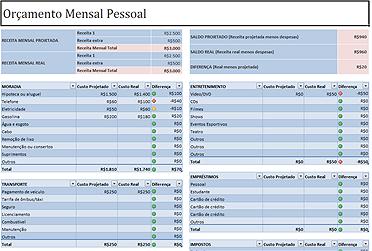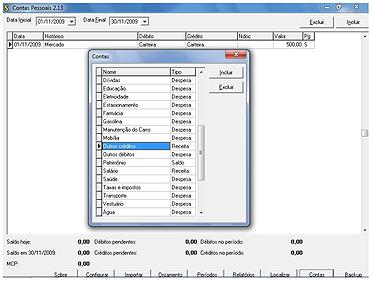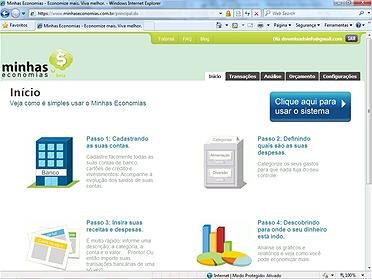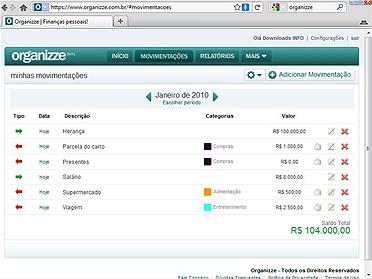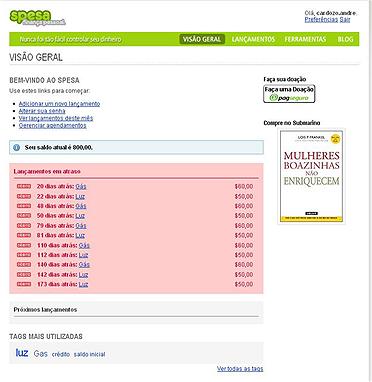Quase todo mundo que já teve alguma experiência com software livre conhece o conjunto de aplicativos de escritório OpenOffice.org: é um pacote gratuito com processador de textos, planilha de cálculo, editor de apresentações, banco de dados e ferramenta de desenho que tem boa parte dos recursos encontrados em seu concorrente comercial mais próximo, o Microsoft Office. Para os usuários que precisam de ferramentas poderosas mas não necessitam de compatibilidade perfeita com os documentos do Microsoft Office, o OpenOffice.org é a escolha certa.
Mas, além do OpenOffice.org, existem outras alternativas? Espalhados pela internet estão aplicativos gratuitos (muitos deles de código aberto) para uma série de tarefas de escritório: edição de textos, diagramação de páginas, edição de imagens, ilustração, controle de tarefas e mais. Alguns são substitutos à altura de aplicativos comerciais muito mais caros. Todos têm versão Windows e muitos deles também estão disponíveis para Linux e Mac OS X.
É difícil “acertar” software de produtividade gratuito. Infelizmente ainda não temos uma solução viável e de código aberto para edição de vídeo, embora haja inúmeros projetos, como o VideoLAN Movie Creator, ainda em desenvolvimento. Mas a quantidade de programas disponíveis cresceu de forma notável nos últimos anos, e novos aplicativos de todos os tipos continuam a surgir.
Abiword 2.8.6
Se tudo o que você quer é um processador de textos simples e o OpenOffice.org parece um exagero, experimente o AbiWord 2.8.6. Feito para simular o comportamento e aparência do Microsoft Word entre as versões 97 e 2003, o AbiWord também emula de forma bastante confiável a vasta maioria das funções do aplicativo da Microsoft. Uma função que merece destaque é um modo de “colaboração ao vivo” que permite a um usuário do AbiWord se conectar a outro usuário através da rede e trabalhar ao mesmo tempo em um documento.
Mas um aviso: o AbiWord pode se atrapalhar com documentos criados em outros programas. Alguns tipos de formatação não são corretamente preservados e alguns recursos que são suportados no Word (e no OpenOffice.org) nem sempre funcionam como esperado. Ao trabalhar com documentos criados fora do AbiWord, use sempre cópias em vez dos originais.
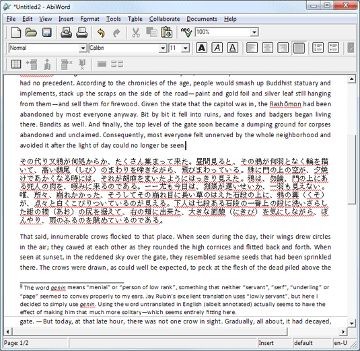
Scribus 1.3.8
O Scribus é um programa gratuito e de código aberto para editoração eletrônica (DTP – Desktop Publishing), com uma interface gráfica que denota o mesmo nível de atenção encontrado em programas como o Inkscape e Paint.NET.
Ele tem ferramentas de layout e desenho no mesmo nível das encontradas em concorrentes comerciais, tem uma linguagem de macro como o GIMP com várias macros pré-definidas (por exemplo, um gerador de calendários), pode produzir documentos no formato PDF em CMYK com qualidade profissional e tem até uma função de “preflight check” para que você possa se certificar de que tudo está OK e sairá como planejado antes mesmo de mandar o trabalho para a gráfica.
Note que os melhores resultados são obtidos quando você usa o Scribus em conjunto com um processador de textos dedicado: por si só ele não foi projetado para esta função, e ainda não é adequado para a diagramação de documentos “corridos”. Assim como no Inkscape, não há suporte interno para sistemas de cor como o Pantone, mas é possível contornar, ao menos em parte, esta limitação.
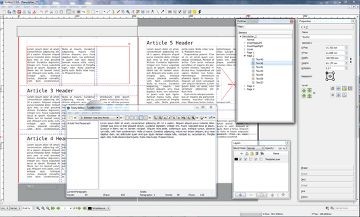
SeaMonkey 2.0.6
O pacote da Mozilla que inclui navegador web, e-mail, chat via IRC e editor HTML não recebeu tanta atenção quanto o Firefox ou Thunderbird (que fazem parte do pacote). Muito do desinteresse se deve ao fato de o SeaMonkey não ser atualizado tão frequentemente quanto os outros programas da Mozilla, mas a nova série 2.0 – lançada no fim do ano passado – merece ao menos uma boa olhada.
Além do navegador e cliente de e-mail que podem ser expandidos com o uso de plugins, a parte mais útil do SeaMonkey é seu editor HTML, mais refinado que o KompoZer mas não disponível separadamente. Ele não é substituto para um aplicativo de design como o DreamWeaver (e quem é?), mas funciona bem para montagem e limpeza de páginas simples e como uma forma de analisar a estrutura de tags de páginas já existentes. Se você já gosta do Firefox e do Thunderbird, também ficará fã do SeaMonkey.
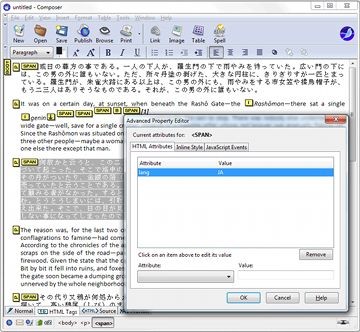
GIMP 3.6
O nome é uma sigla que significa GNU Image Manipulation Program (Programa GNU para Manipulação de Imagens) e entre os defensores do software livre o GIMP é a primeira recomendação como uma alternativa ao Photoshop.
De fato, muitas das ferramentas da Adobe foram re-implementadas aqui, como camadas, objetos de texto editáveis, suporte para um enorme número de formatos de aquivo e até mesmo o suporte a pincéis do Photoshop.
Um bônus é a enorme quantidade de scripts e add-ons que ampliam os recursos disponíveis. Infelizmente, o principal defeito do programa persiste mesmo após anos: uma interface desajeitada, exemplificada por elementos como a caixa de seleção de arquivos não-nativa na versão Windows.
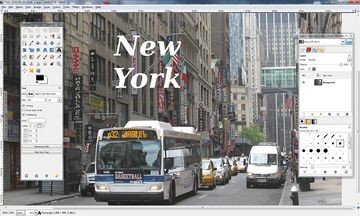
Paint.NET 3.5.5
Este programa espetacular é o que chega mais perto de substituir o Photoshop para o usuário casual. Ele não é multiplataforma (só está disponível para Windows) nem de código-aberto (embora seu uso seja gratuito), mas é muito mais elegante e fácil de usar que sua contraparte open-source, o GIMP.
Edição em camadas, uma galeria de plug-ins, toneladas de efeitos (alguns acelerados via GPU) e suporte a praticamente todos os formatos de imagem mais importantes o tornam um programa imperdível. O Paint.NET tem algumas fraquezas, entre elas a forma desajeitada de lidar com texto, e não há forma de fazer manipulação não-destrutiva da imagem, como nas “camadas de ajuste” do Photoshop. Entretanto, ambos os recursos estão sendo desenvolvidos para inclusão em uma futura versão do programa.
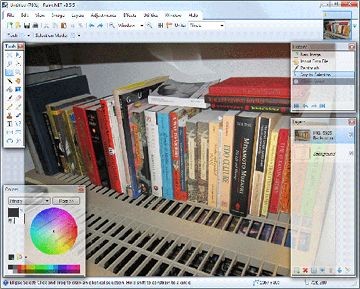
Inkscape 0.48
Esta é a resposta do mundo do Software Livre ao Adobe Illustrator. O Inkscape é um software para ilustração vetorial refinado, poderoso e cheio de ferramentas das quais você pode fazer bom uso sem precisar ficar adivinhando para que servem. Seu formato de arquivo nativo é o XML, e ele pode importar e exportar ilustrações em uma grande variedade de formatos vetoriais e bitmap, bem como gerar documentos PDF. A versão mais recente, 0.48, adiciona suporte a edição de múltiplos “paths”, melhorias no manuseio de texto, uma interessante ferramenta “spray” e amplo suporte a perfis de cor no padrão ICC.
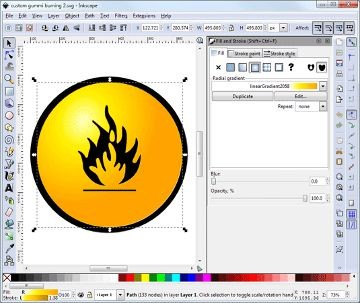
Dia 0.97
Esta é uma ferramenta simples, mas não simplória. O Dia é um programa para criação de fluxogramas e diagramas que é uma espécie de “Abiword da ilustração”, oferecendo apenas as ferramentas necessárias para criar este tipo de gráficos e nada além disso.
Os controles podem ser um pouco incômodos: ele assume, por exemplo, que o usuário desenha novas formas começando no canto superior esquerdo e descendo para o canto inferior direito, e você terá resultados estranhos se tentar desenhá-las no sentido contrário.
Mas no geral o Dia é fácil de usar, e vem com uma grande variedade de objetos em categorias comuns – símbolos elétricos, hidráulicos, para programação e mais – que tornam fácil a produção de diagramas para qualquer fim.
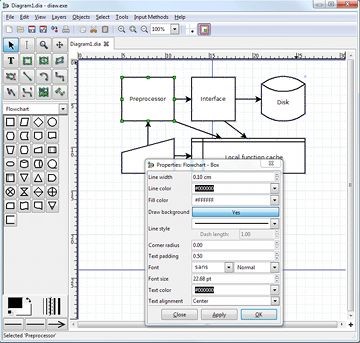
FreeMind
A princípio agrupar o FreeMind na mesma categoria do Dia parece fazer sentido, mas ele foi escrito do zero para atender a uma necessidade diferente. É uma ferramenta de desenho especialmente projetada para criar “mapas mentais”, ou diagramas que ilustram conceitos.
Os atalhos de teclado e comportamento padrão foram bem escolhidos, então não é difícil para alguém simplesmente se sentar em frente ao programa e começar a desenhar. O mapa resultante pode ser exportado como um gráfico ou uma “árvore de dados” (como um documento XML), ou mesmo como uma página web que replica o layout do mapa original.
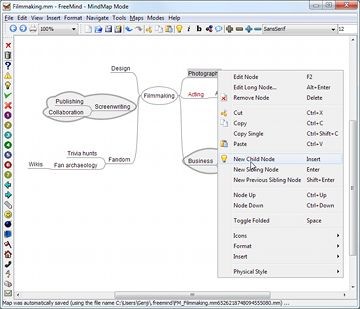
GTD-Free
O sistema de produtividade “Getting Things Done” de David Allen ajudou muitas pessoas a colocar suas vidas em ordem. O GTD-Free o ajuda a automatizar o sistema, para que você não fique dependente apenas de anotações em papel. Organizado em quatro abas de “ação” (Coletar, Processar, Organizar/Avaliar e Executar) ele permite ver todos os estágios de seu fluxo de trabalho GTD em um lugar só.
O programa permite escolher entre um simples banco de dados XML ou um em formato ODB (mais sofisticado e adequado para grandes quantidades de informações) para armazenar os dados, e é possível mudar de um para outro a qualquer momento. Também inclui algumas listas de ações como exemplos, para que você possa começar rapidamente se for um novato na metodologia GTD.
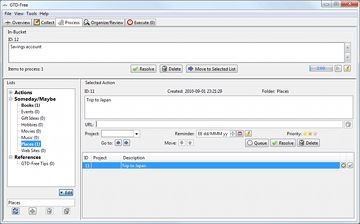
Task Coach 1.1.3
Se a metodologia Getting Things Done parece complicada demais, experimente o Task Coach. O programa usa uma abordagem muito mais simples, baseada em listas de tarefas, para ajudá-lo a ficar no comando de sua rotina. As tarefas podem ser organizadas em inúmeras categorias, receber prazos e percentagens de conclusão e rastreadas de acordo com o tempo para que você possa ter uma idéia de quanto tempo está gastando em cada projeto.
Recursos mais avançados, como criar sub-tarefas ou adicionar anotações sobre “esforço” a uma tarefa estão disponíveis se necessário, mas você não precisa saber como usá-los para poder usar o Task Coach.
Também gosto da forma como é possível visualizar as tarefas como mais do que apenas uma lista. Há uma visão por calendário, uma linha do tempo e uma visão hierárquica (boa para sub-tarefas). A lista de tarefas também pode ser sincronizada via iCalendar (ICS) ou usando um servidor Funambol, se você tiver acesso a um.